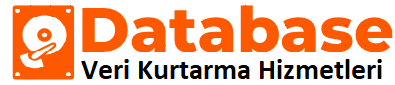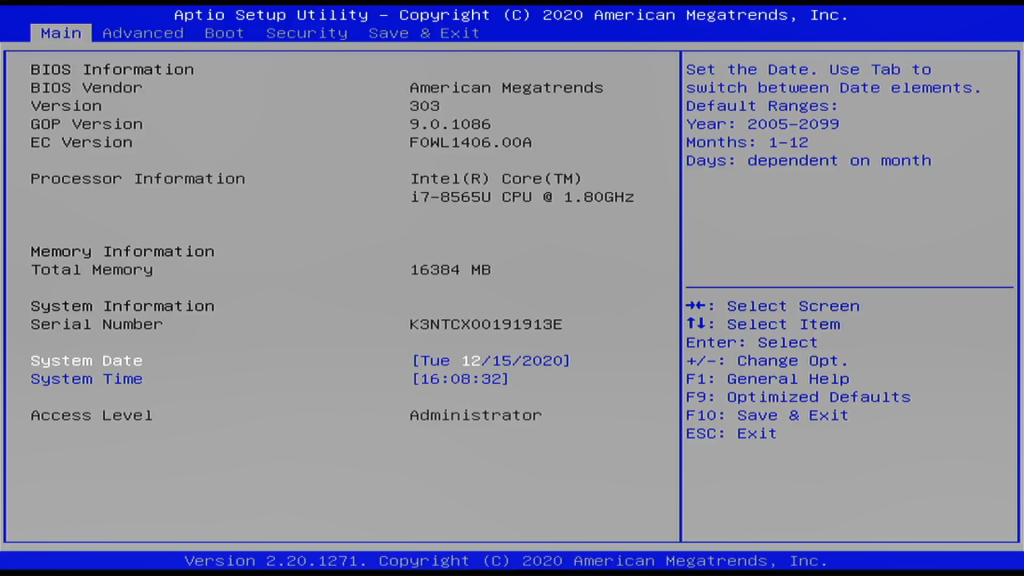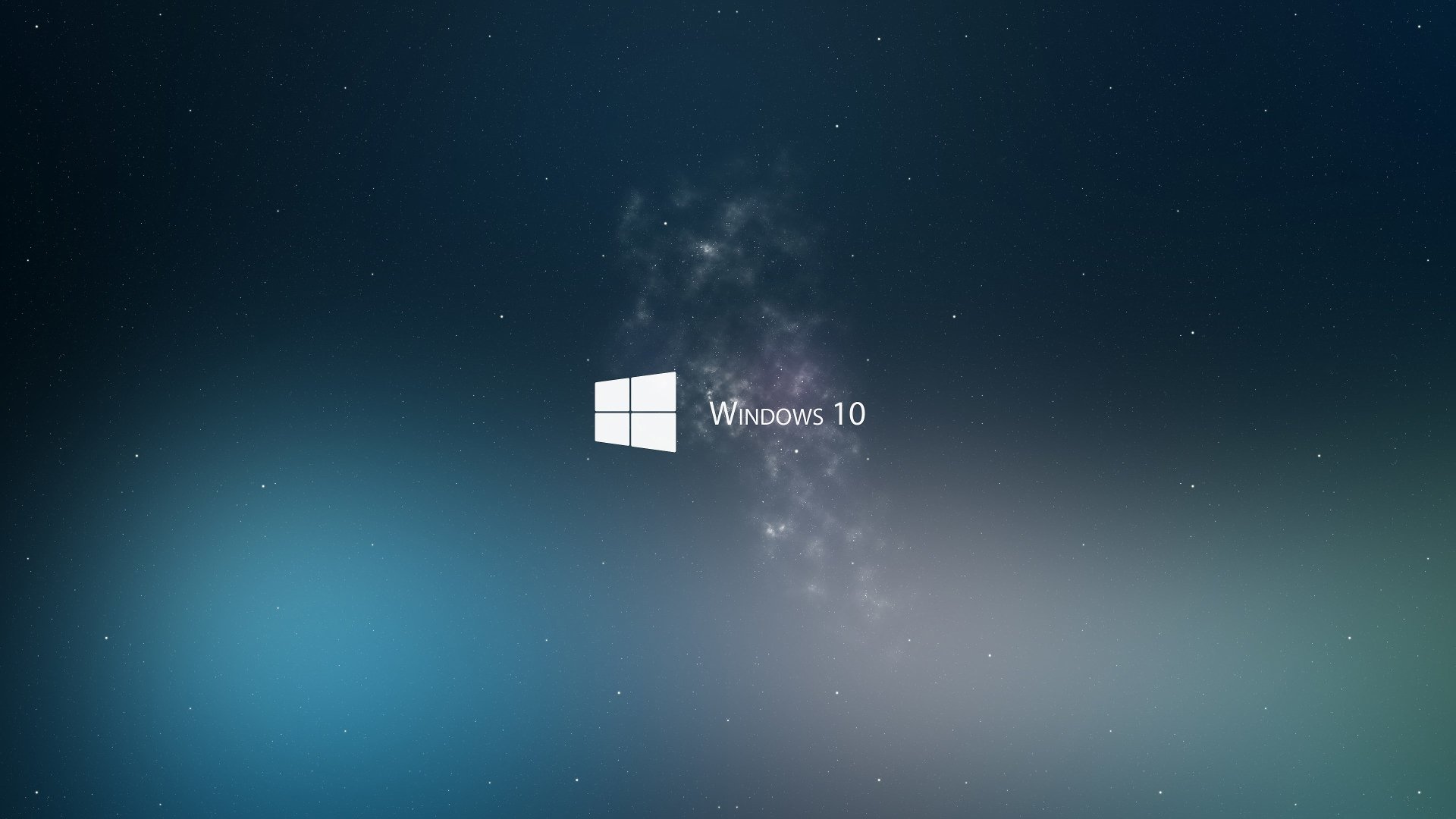
Günümüzde ki teknolojinin geldiği son noktaya ve yapılan araştırmalara bakıldığında 10 haneden 8’in de bilgisayar bulunmaktadır. Bilgisayarlar ise kendi aralarında işletim sistemi açısından ikiye ayrılmaktadır; Windows ve macOS. Bu makalemizde sizlere Windows 10 parola kırma adımlarından bahsedip, adım adım nasıl yapılır öğreteceğiz.
Firmamız, Şifresini Unuttuğunuz Windows Cihazların Kilit Ekranını Atlayarak Sizin İçin Veri Kurtarma Yapabilir.
Windows’un kullanım oranı macOS’a göre daha yüksektir. Bunun başlıca nedenlerinin arasında, ara yüzün daha anlaşılabilir olması, işletimin sisteminin genel hatlarıyla her türlü makineye uyumlu olması, kullanıcısına tamamen denetimsiz erişilebilirlik sunması ve gelişmiş güvenlik önemleri sunmasıdır. Windows işletim sistemi kullanan kişiler bu güvenlik adımları yüzünden ana makineye koydukları şifreleri unutabilmektedirler.
Windows 10 Şifre Kırma 2022

windows 10 sifre kirma 2022
Windows’un ilk sürümü 1985 yılında yayınlanmıştır. 1985 yılından günümüze kadar kendini sürekli geliştiren Windows, her zaman güvenliğe önem vermiştir. Bu durumu en temel gözlemleyebileceğimiz nokta, Windows makinelerin şifreleri unutulduğu zaman eski sürümlerde CD veya DVD ile kilit ekranı atlanabilirken günümüzde bu durumu bile kaldırmışlardır. Sizin için hazırladığımız listeyi adım adım uygularsanız Windows 10 parola kırma işlemlerini öğrenmiş olacaksınız.
Parola Sıfırlama Adımları:
- Kilit ekranında iken sağ altta bulunan seçeneklerden “Erişim Kolaylığı” seçeneğine tıklayın.
- “Ekran Klavyesi” seçeneğine tıklayın.
- Açılan klavyeden “Shift” tuşuna iki kere tıklayın ve basılı olarak kalmasını sağlayın.
- Ardından “shift” tuşu basılı iken bilgisayarı yeniden başlatın.
- Karşınıza “Windows Kurtarma Ekranı” gelecek. Ekrana gelen seçeneklerden “Sorun Gider” seçeneğine tıklayın ve “Gelişmiş Seçenekler” butonuna basın.
- Listede ki seçeneklerden “Komut İstemi” seçeneğine tıklayın. (Bu seçeneği seçtikten sonra bilgisayar kendini yeniden başlatacaktır.)
- Komut satırına “C:” yazın ve “Enter” tuşuna basarak onaylayın. (Tırnak işaretleri olmadan)
- Windows’un kurulu olduğu klasörün içerisine girmek için “cd Windows” yazıp tekrardan “Enter” tuşuna basın.
- Sonraki adım da “cd system32” yazıp “Enter” tuşuna basın.
- Ardından “ren utilman.exe utilman.bak” kodunu komut satırına yazıp yeniden “Enter” tuşuna basın.
- Komut satırına “copy cmd.exe c:\yedek” kodunu yazın ve “Enter” tuşuna basın.
- Ardından “ren cmd.exe utilman.exe” kodunu satıra yazın ve “Enter” tuşuna dokunun.
- Bilgisayarı yeniden başlatıp, tekrardan “Erişim Kolaylığı” sekmesini açıp, komut satırına tekrardan girin.
- Açılan komut satırına “net user (Bilgisayarınızın Kullanıcı Adı) 147852” yazın ve “Enter” tuşuna basın.
- Komut satırını kapatın ve yeni ayarladığınız şifreniz ile giriş yapın.
Bilgisayar açıldıktan sonra Denetime Masasına giderek şifrenizi kendinize göre yeniden ayarlayabilirsiniz.
USB İle Windows 10 Parola Kırma
USB ile Windows 10 Parola Kırma adımları şifresini unuttuğunuz Windows’un sürümü 2013 yılında yayınlanan 8.1 sürümü ise işe yaramaktadır.
Adımlar:
- Erişim izniniz olan ve içerisinde Windows yüklü olan bir bilgisayara oturun.
- USB belleği bilgisayara takın.
- Ardından “Windows” tuşuna basın.
- “Parola Sıfırlama Diski Oluştur” seçeneğine tıklayın.
- Gelen ekrandan USB belleğinizi seçin.
- “İleri” seçeneğine tıklayın ve işlemin bitmesini bekleyin.
- USB belleği işlem bittikten sonra bilgisayardan çıkarın.
- Şifresini kırmak istediğiniz bilgisayara USB belleği takın ve yanlış bir şifre girin.
- Ardından “Tamam” seçeneğine tıkladıktan sonra karşınıza “Parola Sıfırlama Diski” seçeneğine tıklayın.
- Sonrasında karşınıza gelen bütün seçeneklerde “Tamam” veya “İleri” seçeneğine tıklayın.
Bütün adımları eksiksiz bir biçimde uygulamanız durumunda cihazın kilit ekranı tamamen kalkacaktır. USB sürücüsü ile parola kırma yaparken dikkat edilmesi gereken konu, “Parola Sıfırlama Diski” oluştururken cihazın içerisinde ki giriş yapmış olan Microsoft hesabının şifresini unuttuğunuz cihazda ki hesap ile aynı olmak zorundadır.
Windows seneler içerisinde güvenlik alanında kendisini her ne kadar ileriye taşısa da her zaman doğru kullanıcılara bir açık kapı bırakmıştır. Örneğin; E-posta adresinize özel oluşturulmuş özel kod yapısı ile kendinize ait olan bir bilgisayarın şifresini sıfırlamak gibi.
İşte tam da bu yüzden bilgisayara sahip olan her insan Windows işletim sistemini tercih etmektedirler. MacOS cihazlarda ise bu durum tam tersi şekilde işlemektedir. MacOS cihazın şifresini unutmanız durumunda en yakında ki yetkili bayiye veya veri kurtarma merkezine gitmelisiniz.
Makalemiz de ki hiçbir adım işe yaramadıysa firmamıza haftanın her günü müracaat edebilir ve profesyonel destek alabilirsiniz. Database ile verileriniz güvence altında! Bu makalemizde sizlere Windows 10 parola kırma nasıl yapılır ve bu adımları yaparken nelere dikkat etmelisiniz, anlattık.